Для добавления акта о консевации объектов ОС в контекстном меню панели списка актов о консервации объектов основных средств следует выбрать пункт Добавить. В открывшемся окне следует указать основные параметры регистрируемого документа (см. Рисунок 307).
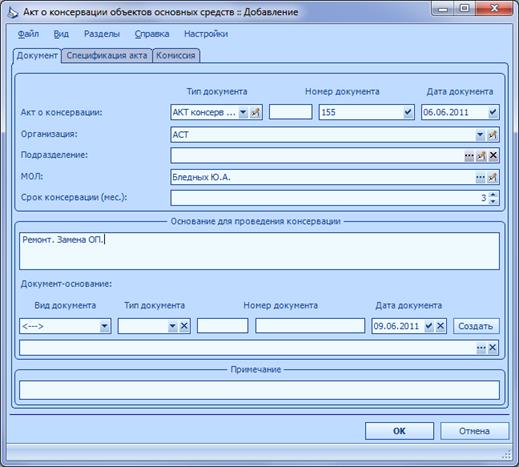
Рисунок 310. Добавление акта о консервации объектов основных средств, "Документ"
Тип документа выбирается при регистрации в системе первого акта о консервации ОС. При регистрации последующих актов значение поля Тип документа устанавливается автоматически.
В поле Номер документа автоматически формируется уникальный последовательный номер для выбранной организации, типа документа и финансового года.
В поле Дата документа автоматически подставляется текущая дата.
Значение поля Организация автоматически заполняется наименованием обслужиаемой организации, для которой был сформирован поледний акт о консервации объектов ОС.
Поле МОЛ можно оставить пустым. Оно будет автоматически заполнено после выбора объекта ОС, для которого составляется акт. При указании значения поля для консервации будут доступны только объекты указанного МОЛ.
Примечание. В одном акте о консервации можно указать объекты, числящиеся только у одного МОЛ.
Если документ-основание для акта в системе не регистрируется (например, приказ), то можно сохранить только его реквизиты. Для сохранения реквизитов документа следует заполнить необходимые поля раздела «Документ-основание» и нажать кнопку Создать справа от полей для ввода. Если документом-основанием является документ, зарегистрированный в системе, то в полях Вид документа, Тип документа, Номер документа, Дата документа можно указать параметры для поиска и выбрать из предложенного списка документ-основание. Если документ с указанными параметрами один, он будет автоматически указан в качестве документа-основания.
В поле Примечание можно указать дополнительную информацию для формируемого документа.
Для указания консервируемого объекта (объектов) ОС следует перейти к закладке «Спецификация акта» (см. Рисунок 308).
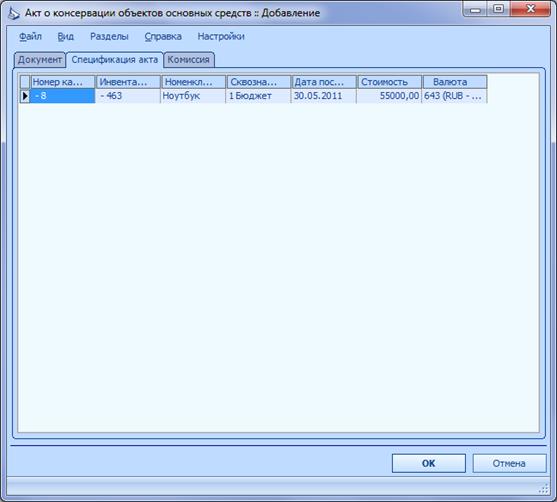
Рисунок 311. Добавление акта о консервации объектов основных средств, "Спецификация акта"
Инвентарные объекты в акт о списании можно добавить по одному или списком.
Для добавления одного инвентарного объекта в контекстном меню окна следует выбрать пункт Добавить. В открывшемся окне следует выбрать объект ОС (см. Рисунок 309).
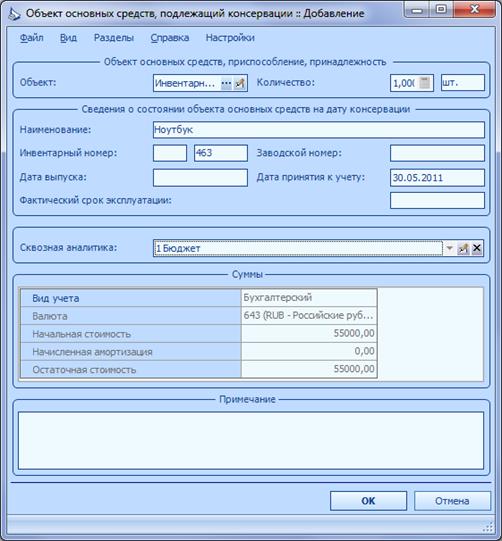
Рисунок 312. Добавление объекта ОС в спецификацию акта о консервации
После выбора объекта будут автоматичсеки заполнены сведения о состоянии объекта и указаны суммы.
Для добавления объекта в спецификацию следует нажать кнопку OK. Для закрытия окна без сохранения сведения можно нажать кнопку Отмена.
Для добавления списка объекта в контекстном меню окна следует выбрать пункт Добавить списком. В открывшемся окне можно выбрать несколько объектов, удерживая славишу Ctrl (см. Рисунок 310).

Рисунок 313. Добавление списка объектов ОС в спецификацию
Для добваления выбранных объектов в спецификацию следует нажать кнопку OK. Для закрытия окна без сохранения изменений можно нажать кнопку Отмена.
Для изменения объекта в спецификации в контекстном меню объекта следует выбрать пункт Изменить и внести соответствующие изменения. Изменение объекта ОС выполняется аналогично добавлению одного объекта (см. выше).
Для удаления объекта ОС из спецификации в контекстном меню соответствующего объекта следует выбрать пункт Удалить и подтвердить удаление.
После заполнения всех полей следует нажать кнопку OK. Для закрытия окна без сохранения информации можно нажать кнопку Отмена.
На закладке «Комиссия» можно указать членов инвентаризационной комиссии, которая подтвердит причину консервации объекта (см. Рисунок 311).
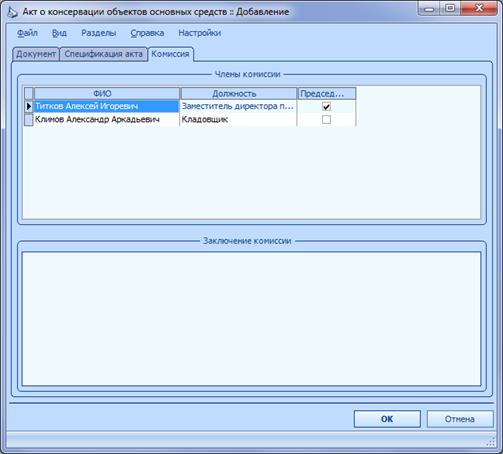
Рисунок 314. Добавление акта о консервации объекта основных средств, "Комиссия"
Членов комиссии можно добавить по одному или списком.
Для добавлении одного члена комиссии в контекстном меню раздела «Члены комиссии» следует выбрать пункт Добавить и в открывшемся окне указать данные члена комиссии (см. Рисунок 312).

Рисунок 315. Добавление члена комиссии
Если член комиссии зарегистрирован в системе, то его следует выбрать из списка физических лиц. В противном случае его имя следует указать в поле ФИО.
Если добавляемый член комиссии является председателем комиссии, то следует установить флажок «Председатель комиссии». Председатель комиссии может быть только один.
При добавлении членов комиссии списком необходимо воспользоваться шаблоном комиссий (см. Рисунок 313).

Рисунок 316. Шаблоны комиссий
Для добавления шаблона комиссии в контекстном меню панели «Шаблоны комиссий» следует выбрать пункт Добавить и заполнить соответствующие поля (см. Рисунок 314). Добавление членов комиссии осуществляется аналогично описанному выше.
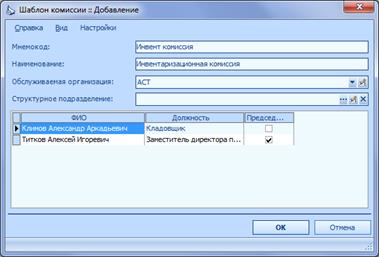
Рисунок 317. Добавление шаблона комиссий
Для формирования акта о консервации объекта ОС следует нажать кнопку OK (см. Рисунок 311). Для закрытия окна без сохранения информации можно нажать кнопку Отмена.
После формирования акта его можно распечатать. Для этого в контекстном меню соответствующго акта следует выбрать пункт Печать. Распечатанный документ можно отдать на подпись ответственным лицам.
После согласования акта его необходимо отработать в учете. Для этого в контекстном меню акта следует выбрать пункт Отработка > Отработать. В открывшемся окне следует указать фактическую дату консервации объекта и нажать кнопку OK. Для формирования хозяйственной операции по результатам отработки следует установить флажок «Формировать хозяйственную операцию» (см. Рисунок 315).

Рисунок 318. Редактирование параметров отработки акта о консервации
В результате отработки будут созданы соответствующие проводки (см. Рисунок 316).
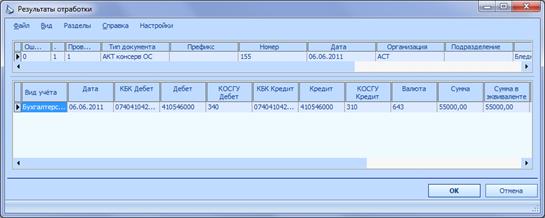
Рисунок 319. Результаты отработки акта о консервации